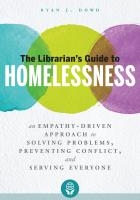Компьютерге қосылған кезде құлаққаптар жұмыс істемейтін жағдай жиі кездеседі, бірақ динамиктер немесе басқа акустикалық құрылғылар дыбысты қалыпты түрде шығарады. Осы мәселенің себептерін қарастырып, оның шешімдерін табуға тырысайық.
Сондай-ақ оқыңыз:
Неліктен Windows 7 ДК-де дыбыс жоқ
Ноутбук Windows 7-де құлақаспапты көрмейді
Құлақаспапта дыбыс болмауының шешімдері
Windows 7-де жұмыс істейтін ДК-ге қосылған құлақаспапта дыбысты ойнатуды қалпына келтіру әдісін анықтамас бұрын, бұл құбылыстың себептерін анықтау керек, олар әртүрлі болуы мүмкін:
- Құлаққаптардың өздері зақымдайды;
- ДК аппаратурасындағы ақаулар (дыбыс адаптері, аудио шығуға арналған қосқыш және т.б.);
- Жүйенің дұрыс емес параметрлері;
- Қажетті драйверлердің болмауы;
- ОЖ вирустық инфекциясының болуы.
Кейбір жағдайларда мәселені шешу жолын таңдау құлақаспапты қандай коннекторға қосуға байланысты болады:
- USB
- Алдыңғы панельдегі шағын ұя қосқышы;
- Артқы панельдегі шағын ұя, т.б.
Енді біз осы мәселені шешудің сипаттамасына жүгінеміз.
1-әдіс: аппараттық құралдың ақауларын жою
Алғашқы екі себеп Windows 7 амалдық жүйесінің қоршаған ортасына тікелей әсер етпейтіндіктен, бірақ жалпыға ортақ болғандықтан, біз олар туралы толығырақ тоқталмаймыз. Егер сізде тиісті техникалық дағдылар болмаса, сәтсіздікке ұшыраған элементті жөндеу керек болса, шеберді шақырған немесе ақаулы бөліктерді немесе гарнитураны ауыстырған жөн деп айтамыз.
Құлақаспаптың сынғанын немесе жоқтығын осы сыныптың басқа динамик құрылғысын бірдей ұяға қосу арқылы тексеруге болады. Егер дыбыс қалыпты түрде шығарылса, онда мәселе құлаққаптардың өзінде. Сондай-ақ, ақаулықтан күдіктенген құлаққаптарды басқа компьютерге қосуға болады. Бұл жағдайда дыбыстың болмауы бұзылуды көрсетеді, бірақ егер ол әлі де ойнайтын болса, онда сіз басқа себеп іздеуіңіз керек. Сәтсіз жабдықтың тағы бір белгісі - бір құлаққапта дыбыс, ал екіншісінде оның болмауы.
Сонымен қатар, құлаққапты компьютердің алдыңғы панеліндегі ұяларға қосқан кезде ешқандай дыбыс шықпауы мүмкін, ал артқы панельге қосылу кезінде жабдық қалыпты жұмыс істейді. Бұл көбінесе розеткалар аналық платаға жалғанбағанына байланысты. Содан кейін жүйелік блокты ашып, сымды алдыңғы панельден «аналық платаға» қосу керек.
2-әдіс: Windows параметрлерін өзгертіңіз
Алдыңғы панельге қосылған құлақаспаптардың жұмыс істемеуінің бір себебі дұрыс емес конфигурацияланған Windows параметрлері болуы мүмкін, атап айтқанда, көрсетілген типтегі құрылғылардың параметрлерін өшіру.
- Тінтуірдің оң жақ батырмасыменЮань) хабарландыру аймағындағы дыбыс белгішесі арқылы. Ол пиктограмма түрінде диктор түрінде ұсынылған. Пайда болған мәзірден таңдаңыз «Ойнату құрылғылары».
- Терезе ашылады «Дыбыс». Егер қойынды «Ойнату» сіз аталған затты көрмейсіз Құлаққаптар немесе «Құлаққап», содан кейін ағымдағы терезеде бос орынды нұқыңыз және тізімнен опцияны таңдаңыз «Ажыратылған құрылғыларды көрсету». Егер ол әлі де көрсетілсе, онда бұл қадамды өткізіп жіберіңіз.
- Жоғарыда көрсетілген элемент пайда болғаннан кейін оны басыңыз. Юань және опцияны таңдаңыз Қосу.
- Осыдан кейін, заттың жанында «Құлаққап» немесе Құлаққаптар жасыл шеңберге жазылған құсбелгі пайда болуы керек. Бұл құрылғының дұрыс жұмыс істеуі керек екенін көрсетеді.




3-әдіс: дыбысты қосыңыз
Сондай-ақ, өте жиі кездесетін жағдай - бұл құлаққапта дыбыс болмаған кезде, ол өшірілген немесе Windows параметрлерінде ең төменгі мәнге қойылған. Бұл жағдайда сіз оның деңгейін тиісті шығыс деңгейінде көтеруіңіз керек.
- Қайта басыңыз Юань хабарландыру тақтасында бұрыннан белгілі дыбыс белгішесі арқылы. Егер дыбыс толығымен өшірілсе, белгішесі сызылған қызыл шеңбер түрінде белгішемен бірге қойылады. Ашылған тізімнен опцияны таңдаңыз «Ашық көлемдегі араластырғыш».
- Терезе ашылады «Көлемді араластырғыш», ол жеке құрылғылар мен бағдарламалар арқылы берілетін дыбыс деңгейін реттеуге қызмет етеді. Құрылғыдағы дыбысты қосу үшін «Құлаққап» немесе Құлаққаптар Науада көргендей сызылған белгішені нұқыңыз.
- Осыдан кейін сызылған шеңбер жоғалып кетеді, бірақ сол кезде де дыбыс шықпауы мүмкін. Мұның ықтимал себебі дыбыс деңгейінің сырғытпасының төменгі шегіне төмендетілгендігінде. Тінтуірдің сол жақ батырмасын басып, жүгірткіні өзіңізге ыңғайлы болатын деңгейге дейін көтеріңіз.
- Жоғарыда аталған манипуляцияларды орындағаннан кейін, құлаққаптар дыбыс шығара бастайды.




4-әдіс: Дыбыстық карта драйверлерін орнатыңыз
Құлақаспапта дыбыстың болмауының тағы бір себебі - дыбыс драйверлерінің болмауы немесе дұрыс орнатылмауы. Мүмкін, драйверлер сіздің дыбыстық картаңыздың моделіне сәйкес келмейді, сондықтан құлаққаптар арқылы, атап айтқанда, компьютердің алдыңғы аудио коннекторлары арқылы дыбысты таратуда қиындықтар туындауы мүмкін. Бұл жағдайда сіз олардың қазіргі нұсқасын орнатуыңыз керек.
Бұл тапсырманы орындаудың ең оңай жолы - драйверлерді жаңартуға арналған арнайы қосымшаны орнату, мысалы, DriverPack Solution және онымен компьютерді сканерлеу.
Бірақ біз үшін қажетті процедураны үшінші тарап бағдарламалық жасақтамасынсыз орындауға болады.
- Нұқыңыз Бастау. Таңдаңыз «Басқару тақтасы».
- Енді атауды нұқыңыз «Жүйе және қауіпсіздік».
- Блокта «Жүйе» жазуды нұқыңыз Құрылғы менеджері.
- Қабық ашылады Құрылғы менеджері. Жабдықтардың атаулары көрсетілген сол жақ бөлімді нұқыңыз Дыбыс, бейне және ойын құрылғылары.
- Осы класстағы құрылғылардың тізімі ашылады. Дыбыстық адаптердің (карта) атауын табыңыз. Егер сіз оны нақты білмесеңіз және категорияда бірнеше атау болса, онда сөздің қай жерде болатынына назар аударыңыз «Аудио». Нұқыңыз Юань осы позиция үшін опцияны таңдаңыз «Драйвердерді жаңарту ...».
- Драйверді жаңарту терезесі ашылады. Процедураны орындау үшін ұсынылған параметрлер ішінен таңдаңыз «Жаңартылған драйверлерді автоматты түрде іздеу».
- Дыбыстық адаптерге қажетті драйверлерді бүкіләлемдік ғаламтордан іздеп, олар компьютерге орнатылады. Енді құлақаспаптағы дыбыс қайтадан қалыпты ойналуы керек.






Бірақ бұл әдіс әрдайым көмектеспейді, өйткені кейде компьютерде стандартты Windows драйверлері орнатылады, олар бұрыннан бар дыбыстық адаптермен дұрыс жұмыс істемеуі мүмкін. Бұл жағдай, әсіресе ОЖ-ны қайта орнатқаннан кейін, брендтік драйверлер стандартты драйверлермен ауыстырылған кезде жиі кездеседі. Содан кейін жоғарыда сипатталған тәсілден ерекшеленетін әрекеттер нұсқасын қолдану қажет.
- Біріншіден, сіздің дыбыстық адаптеріңіз үшін идентификатор бойынша драйверді іздеңіз. Компьютеріңізге жүктеңіз.
- Кіру Құрылғы менеджері дыбыстық адаптердің атын нұқып, ашылған тізімнен опцияны таңдаңыз «Қасиеттер».
- Ашылған терезеде қойындыға өтіңіз «Жүргізуші».
- Осыдан кейін түймесін басыңыз Жою.
- Жою процедурасын аяқтағаннан кейін, сіз идентификатормен тапқан алдын-ала жүктелген драйверді орнатыңыз. Осыдан кейін сіз дыбысты тексере аласыз.
Толығырақ: Жеке куәлік бойынша драйверлерді қалай іздеу керек



Егер сіз USB коннекторы бар құлақаспапты қолдансаңыз, олар үшін қосымша драйверді орнату қажет болуы мүмкін. Оны акустикалық құрылғының өзі дискіге жеткізуі керек.
Сонымен қатар, оларды басқаруға арналған бағдарламалар кейбір дыбыстық карталармен қамтамасыз етілген. Бұл жағдайда, егер сізде мұндай бағдарлама орнатылмаған болса, оны Интернеттен, сіздің дыбыстық адаптеріңіздің брендіне сәйкес тауып, оны компьютеріңізге орнатуыңыз керек. Осыдан кейін, осы бағдарламалық жасақтаманың параметрлерінде дыбысты реттеу опцияларын тауып, алдыңғы панельге ойнату арнасын қосыңыз.
5-әдіс: вирусты жою
Компьютерге қосылған құлақаспапта дыбыстың жоғалуының тағы бір себебі - бұл вирустың инфекциясы. Бұл проблеманың ең көп таралған себебі емес, бірақ, дегенмен, оны толығымен алып тастауға болмайды.
Инфекцияның кішкене белгісі кезінде сіз арнайы емдік қызметтің көмегімен компьютерді қарап шығуыңыз керек. Мысалы, сіз Dr.Web CureIt-ді қолдана аласыз. Егер вирус белсенділігі анықталса, антивирустық бағдарламалық қамтамасыздандыру қабығында пайда болатын кеңестерге құлақ асыңыз.

Windows 7 амалдық жүйесімен компьютерге қосылған құлаққаптардың кенеттен қалыпты жұмысын тоқтата тұруының бірнеше себептері бар. Мәселені шешудің тиісті әдісін табу үшін алдымен оның көзін табу керек. Осыдан кейін ғана, осы мақалада келтірілген кеңестерге сүйене отырып, сіз акустикалық гарнитураның дұрыс жұмысын орната аласыз.